
如果你很喜歡某一部影片的背景音樂,或者想將某部影片的聲音分離出來,那麼我們可以使用影片轉音檔工具、影片聲音分離工具將影片的音檔分離。
本文會介紹兩個好用的方法,一是使用 HitPaw Video Converter 這款支援 Windows 及 Mac 的影片轉檔軟體,將任何格式的影片轉為音訊檔,二是使用 Audio Converter 免費線上影片轉音檔工具,可將影片聲音轉為的 MP3、M4A、FLAC 等 8 種常用的音訊格式。
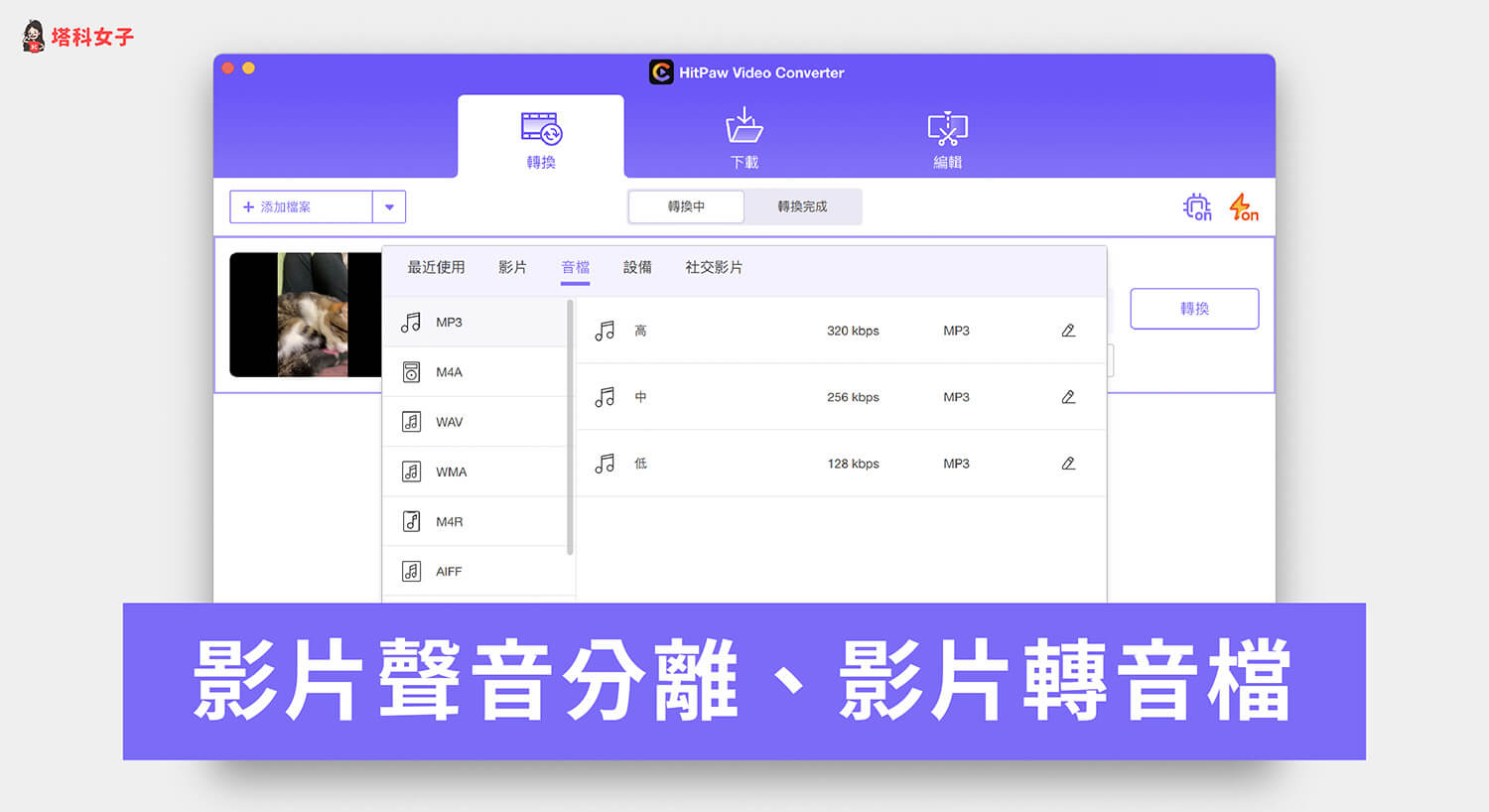
HitPaw Video Converter 影片轉檔軟體 使用教學
HitPaw Video Converter 是一款好用的影片轉檔器及影片下載器,支援 Windows 及 Mac,可將任何影片轉為音訊檔,所以很適合用來將影片聲音分離,也可下載各大熱門平台的影片(如:下載 YouTube、FB、IG、抖音等)。
載入想轉音檔的影片
下載好 HitPaw 影片轉檔器後,直接開啟該軟體,切換到左邊的「轉換」功能,然後將你想轉為音檔(或將影片聲音分離)的影片拖曳到欄位內。
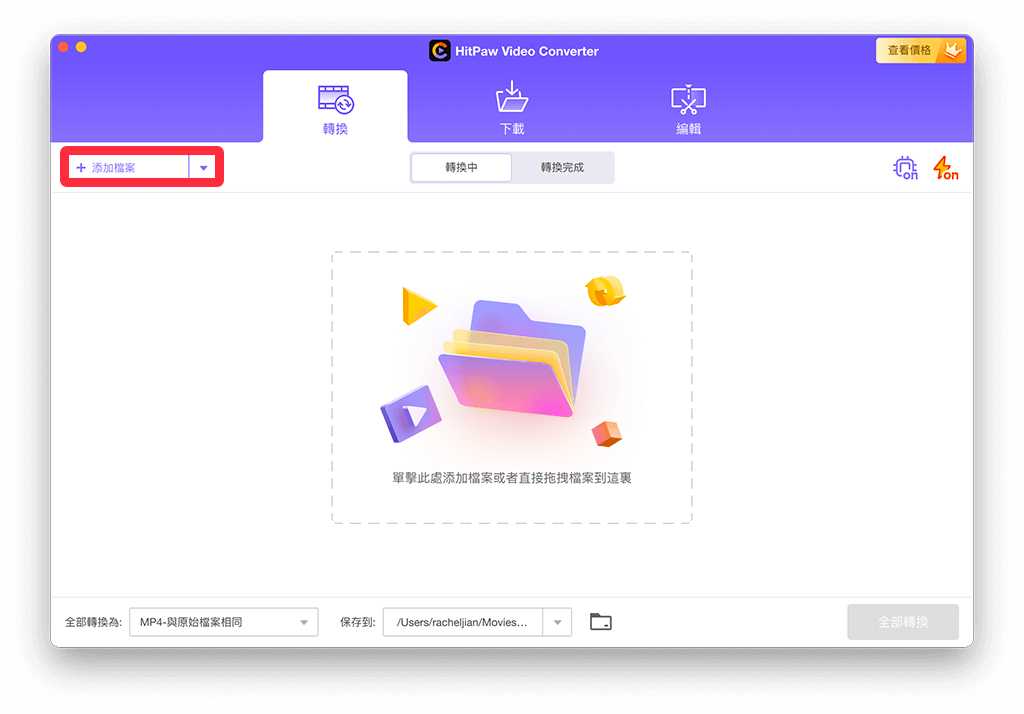
選擇音檔格式
接著,在底部「全部轉換為」的欄位內選擇你想轉換的「音檔」格式,除了有 MP3 外,也能選擇轉為 M4A、WAV、WMA、M4R、AIFF、FLAC、AC3 等音訊檔,確認後點選「全部轉換」。
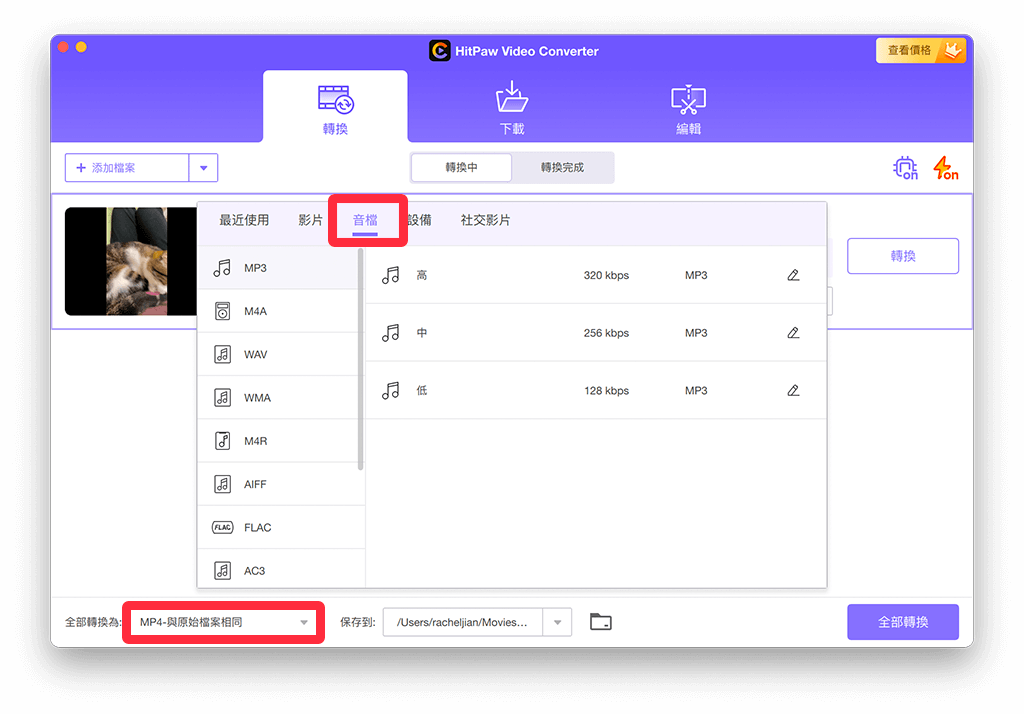
開啟轉檔資料夾
轉換完成後,這些影片的音訊檔就會自動儲存到電腦裡,切換到「轉換」>「轉換完成」分頁內,按一下檔案右側的「資料夾」圖示即可開啟檔案下載位置,簡簡單單透過 HitPaw 影片轉檔器將影片轉音訊、影片音訊分離 。
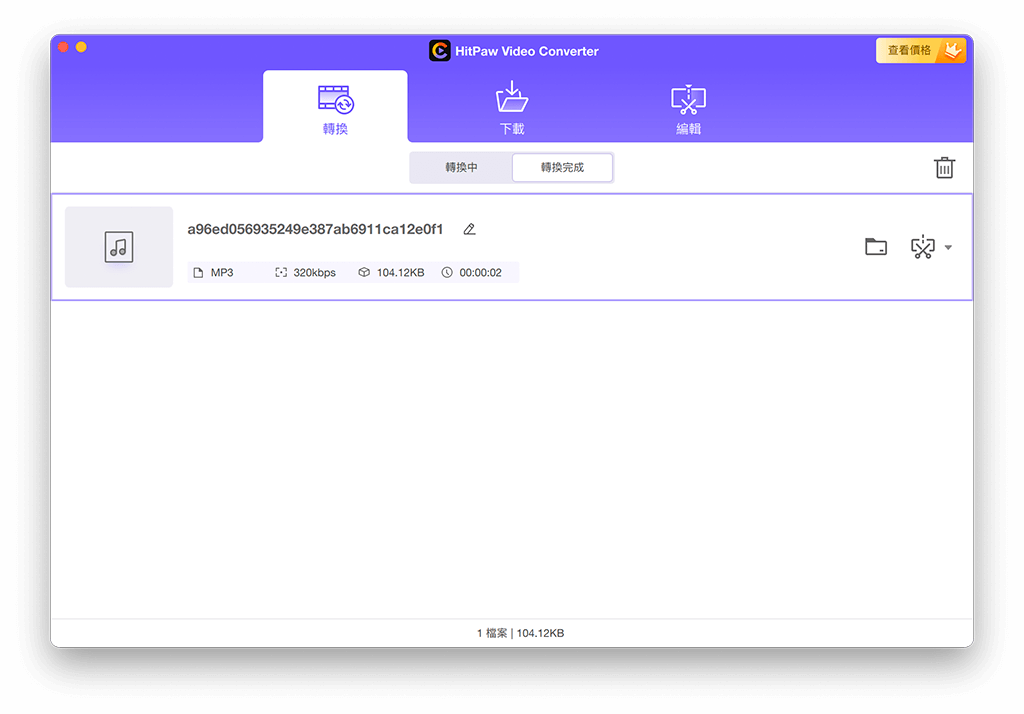
Audio Converter 線上影片轉音檔工具 使用教學
Audio Converter 是一款影片轉音檔的免費線上工具,可以選擇上傳影片或貼上影片 URL,然後擷取影片的音訊,可轉為 MP3、WAV、iPhone 鈴聲、m4a、flac、ogg、mp2、amr 等音檔格式。
除了適合用來將影片轉音訊之外,也很適合用來將影片與聲音分離。
上傳影片
首先請開啟 Audio Converter 網頁,點選「開啟檔案」並從電腦或手機裡上傳想轉檔的影片。
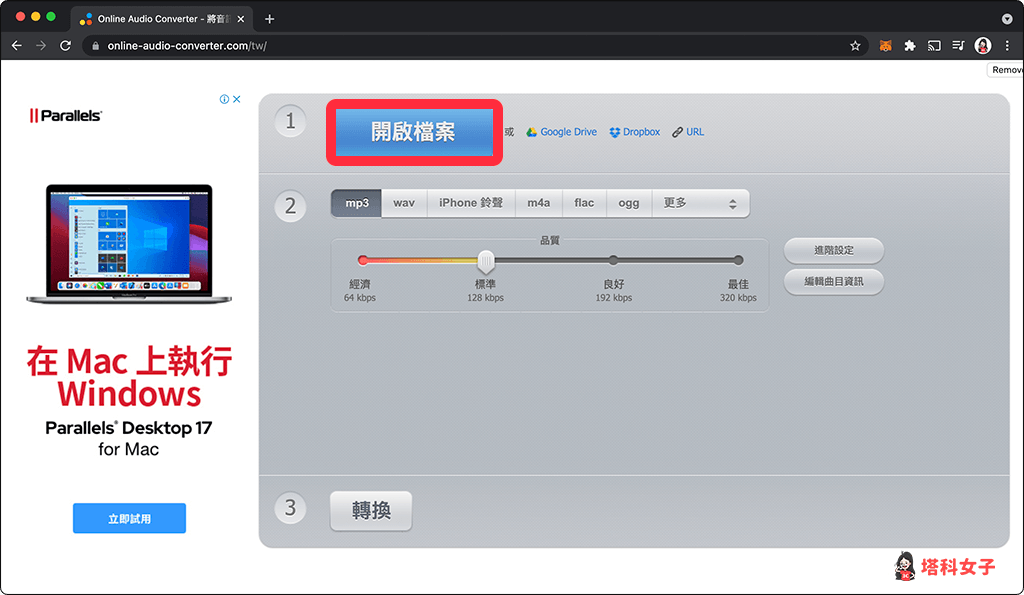
但如果你希望能直接擷取線上影片(如各大影片平台)的音訊,那就按一下「URL」,然後再跳出來的小視窗上輸入影片連結。
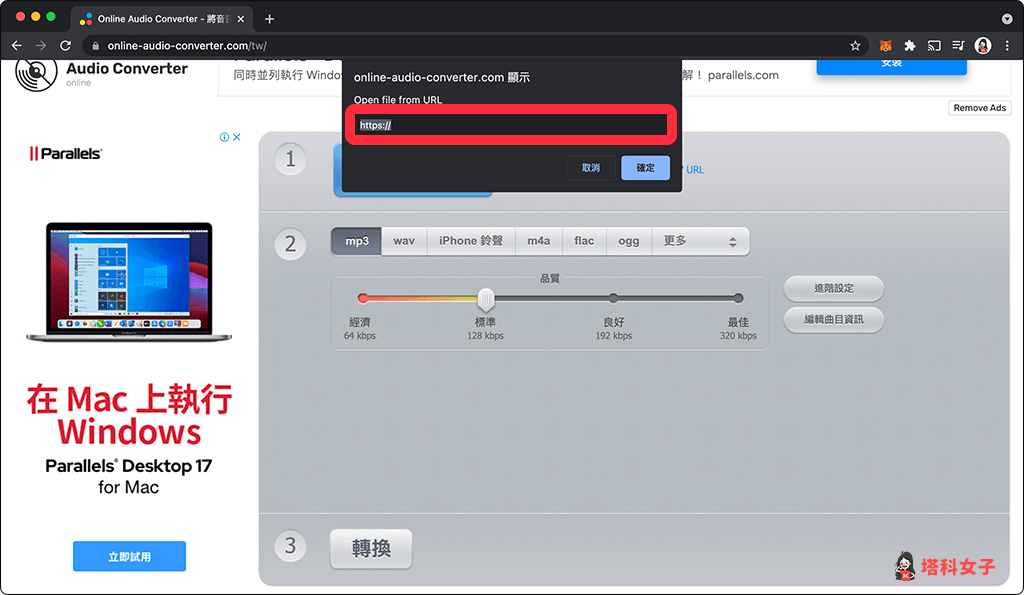
選擇想轉換的音檔格式與品質
上傳或載入影片完成後,選擇你想將影片轉換成什麼音訊格式,目前 Audio Converter 支援 MP3、WAV、iPhone 鈴聲、m4a、flac、ogg、mp2、amr,共八種音檔。
然後你也可以選擇轉換的音訊品質,從普通、標準、良好到最佳,選好後按一下下方的「轉換」。
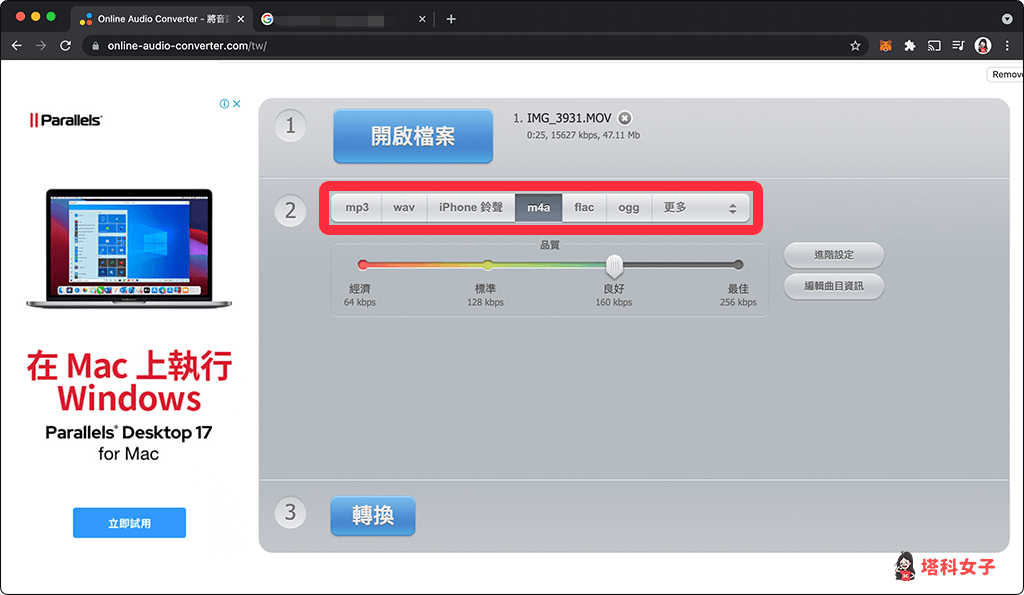
下載音訊檔
成功將影片轉 Mp3 或其他音檔後,你會看到「轉換完成」的畫面,點選「下載」並選擇儲存位置。
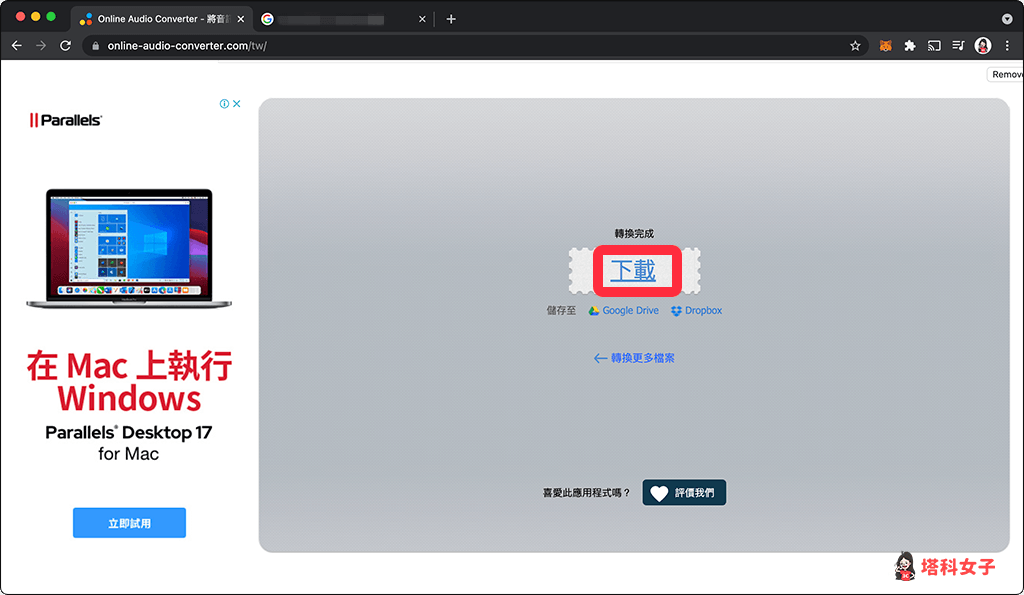
然後在電腦或手機裡開啟該音檔,這樣就成功將影片轉音檔囉!
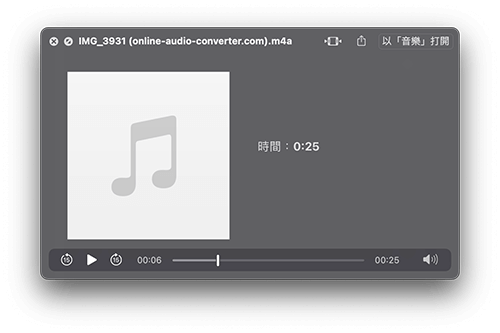
總結
無論你想將影片轉音檔,或者想將影片聲音分離,都可以參考本文教學的兩個好用的方法,一個是使用快速又簡單的影片轉檔器 HitPaw Video Converter,另一格則是使用 Audio Converter 這款線上轉檔工具。
